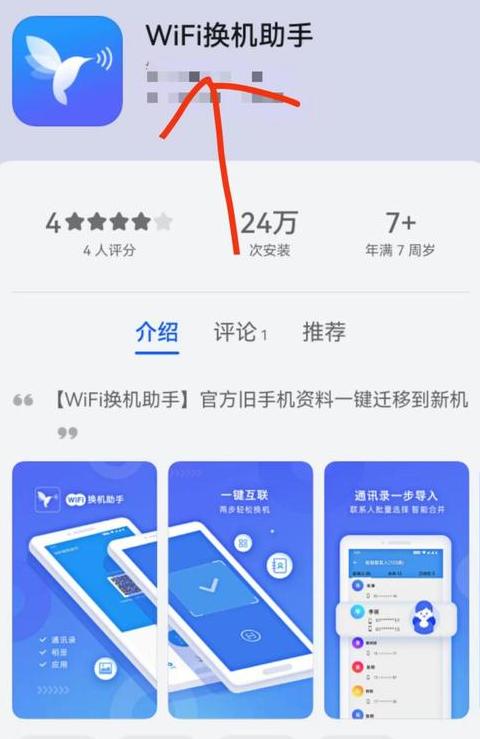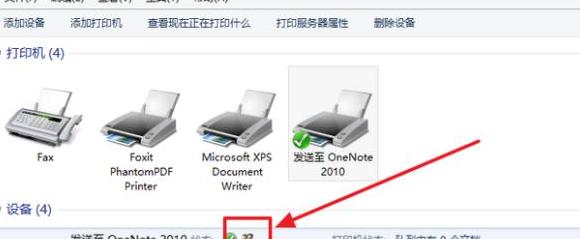两部华为手机怎么互传文件
在华为手机之间传输文件可以按照以下步骤操作:首先,打开两部华为手机,并在两台设备的通知面板中找到“HuaweiShare”功能,点击它以开启。
接下来,在任一手机上,通过文件管理应用或图库等,找到你想要传输的文件。
你可以选择一个或多个文件,然后点击“分享”按钮。
如果“HuaweiShare”功能已经开启,你可能会在分享界面看到附近其他开启了该功能的手机名称。
点击你想发送到的手机名称,随后会出现“开始发送”和“等待接收”的提示。
在接收端手机上点击接受,文件传输即刻开始。
需要注意的是,为了确保传输成功,两部手机应该连接到同一个WiFi网络或处于蓝牙可发现状态。
此外,华为Share功能需要华为手机系统和相关应用的支持,因此请确保手机系统是最新版本。
在传输文件时,请保持两部手机的屏幕常亮,以防因锁屏导致传输中断。
电脑和华为手机怎么互传文件
电脑与华为手机文件互传指南:方法一:蓝牙传输 1 . 同时在电脑与华为手机上激活蓝牙功能。
2 . 在手机蓝牙设置中挑选“可用设备”,识别并连接至电脑名称。
3 . 挑选目标文件,点击分享,并选择蓝牙传输。
4 . 在电脑端等待接收文件。
方法二:华为分享功能 1 . 确保电脑和手机处于同一局域网。
2 . 在手机设置中进入“华为分享”选项。
3 . 激活共享,并确保电脑访问权限开启。
4 . 在电脑文件管理器中直接访问手机以进行文件交换。
方法三:数据线传输 1 . 使用华为手机的数据线连接至电脑。
2 . 在电脑文件管理器中识别连接的手机设备。
3 . 直接复制文件至电脑或从电脑复制至手机。
方法四:第三方软件传输 若使用第三方软件,将文件发送至电脑端对应账号,电脑端接收文件。
此法适合大文件传输。
亦可通过云盘软件将文件上传至云端,随后在电脑端下载。
此法简便快捷,只需注册相应账号即可。
此外,手机助手软件也可实现电脑与手机间文件互传,稳定性更高,支持批量传输。
总之,根据实际情况和需求选择最合适的传输方式,以提高工作效率和生活便捷性。
关键方式包括蓝牙连接、华为分享以及数据线直接传输等,均能满足文件互传需求。
以上建议仅供参考,请根据实际情况选择适合的操作方式。